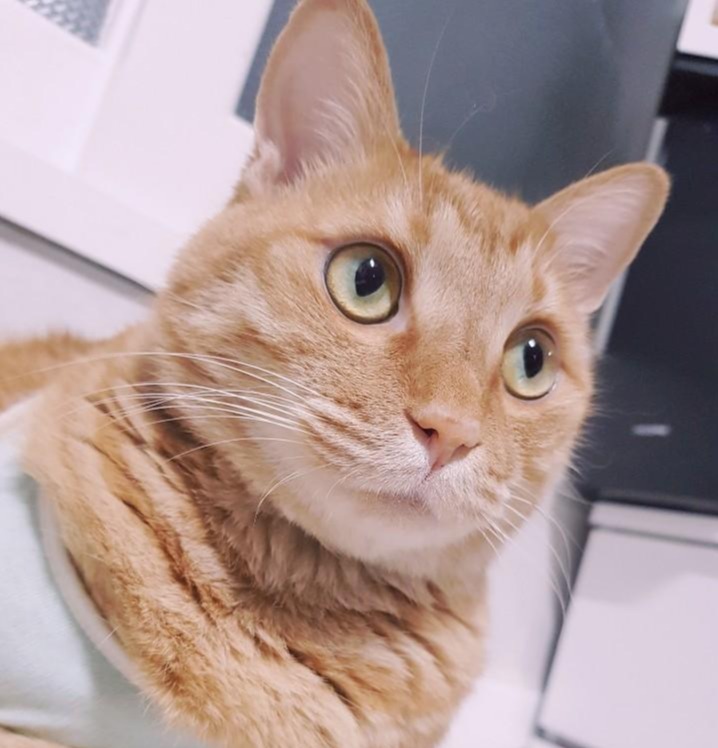'한컴오피스 강좌/한글 파헤치기'에 해당되는 글 18건
- 2020.06.05 한글 단 나누기, 단 설정 방법과 단축키 1
- 2020.06.04 한컴오피스 한글 정렬의 종류와 단축키
- 2020.06.03 한컴오피스 한글 사진 쉽고 깔끔하게 넣는 방법, 표를 이용해 이미지 넣기
- 2020.05.31 한글 표 단축키, 표 셀 색상 및 무늬, 배경 넣는 방법
- 2020.05.28 한글 표 단축키, 표 테두리 변경하는 방법 2부
- 2020.05.27 한글 표 단축키, 표 테두리 변경하는 방법 1부
- 2020.05.26 한글 표 단축키, 단일, 행, 열 기준으로 셀 크기 조절하는 법
- 2020.05.23 한글 표 단축키, 셀 병합과 셀 나누기, 셀 높이 너비 맞추기
 한글 단 나누기, 단 설정 방법과 단축키
한글 단 나누기, 단 설정 방법과 단축키
안녕하세요 코캣입니다. 오늘 포스팅에서는 한컴오피스 한글의 '단'과 그 단을 나누는 방법에 대해서 알아보도록 하겠습니다. 한글에서 단이란 한페이지의 문서를 두개 이상으로 나누는 것을 '단'이라고 하며 우리가 시험을 볼때 시험지의 양식이 단으로 나눈 뒤 문서작업을 한 경우입니다. '포스팅 작성 기준이 되는 프로그램은 한글 2014 버전입니다.'
 한컴오피스 한글 정렬의 종류와 단축키
한컴오피스 한글 정렬의 종류와 단축키
안녕하세요 코캣입니다. 오늘 포스팅에서는 문서작업 시 반드시 필요한 항목 중 하나인 정렬에 대해서 알아보겠습니다. 정렬이란 '가지런하게 줄지어 늘어섬'이라는 사전적 의미를 가지고 있으며 문서 작업 도중 글을 한 방향으로 맞추거나 가운데로 맞추는 작업이 필요할 때 쓰이는 항목입니다. '포스팅 작성 기준이 되는 프로그램은 한글 2014 버전입니다.'
 한컴오피스 한글 사진 쉽고 깔끔하게 넣는 방법, 표를 이용해 이미지 넣기
한컴오피스 한글 사진 쉽고 깔끔하게 넣는 방법, 표를 이용해 이미지 넣기
안녕하세요 코캣입니다. 문서 작업을 하다보면 이미지파일을 삽입해야 하는 경우가 많습니다. 하지만 문서에 이미지를 삽입하면 글이나 표처럼 규격에 맞게 딱딱 떨어지는 작업이 아니다보니 규격이 안맞아서 문단이 틀어지거나 어긋나게 됩니다. 오늘은 문서작성 중 이미지(사진)를 쉽고, 깔끔하게 넣는 방법에 대해서 알아보도록 하겠습니다. '포스팅 작성 기준이 되는 프로그램은 한글 2014 버전입니다.' 오늘 포스팅에서 만들어 볼 표의 예제입니다. 임의로 양식을 만들어 보았고 기본적인 문서 안에 이미지가 들어가는 형태입니다. 여러가지 방법이 있지만 이번 포스팅에서 알려드릴 방법은 '표'를 이용한 이미지 삽입 방법입니다. 위 예제처럼 문서 도중 큰 이미지 한장이 들어가는 방식과 문서 옆에 이미지가 들어가는 방식 두가지를..
 한글 표 단축키, 표 셀 색상 및 무늬, 배경 넣는 방법
한글 표 단축키, 표 셀 색상 및 무늬, 배경 넣는 방법
안녕하세요 코캣입니다. 오늘은 한컴오피스 한글에서 만든 표의 셀에 색상이나 무늬를 넣는 방법과 그 작업을 키보드로 편하게 할 수 있는 단축키들에 대해서 알아보도록 하겠습니다. '포스팅 작성 기준이 되는 프로그램은 한글 2014 버전입니다.' 오늘 포스팅에서 만들어 볼 표의 예제 입니다. 위 이미지와 같이 표의 셀에는 단색의 색을 적용시키거나 그라데이션, 무늬까지도 적용시켜 넣을 수 있습니다. 이제 이 작업물을 하나하나 직접 만들어 보며 포스팅을 진행하도록 하겠습니다. 포스팅을 보고 계신 분들은 직접 한글 프로그램을 실행시키신 뒤 같이 해보시는 것을 추천드립니다.
 한글 표 단축키, 표 테두리 변경하는 방법 2부
한글 표 단축키, 표 테두리 변경하는 방법 2부
안녕하세요 코캣입니다. 오늘은 어제 작성하던 표 테두리 변경하는 방법 1부에 이어진 내용으로 포스팅을 해보도록 하겠습니다. 지난 내용은 아래 링크를 통해 보실 수 있습니다. 표 테두리에 관한 상세한 설명은 1부의 내용에 작성했기때문에 1부를 안보신 분들은 반드시 보고 오시는 것을 추천드립니다.'한글 표 단축키, 표 테두리 변경하는 방법 1부' '포스팅 작성 기준이 되는 프로그램은 한글 2014 버전입니다.' 기준이 되는 예제 표 지난 포스팅까지의 결과물 지난 포스팅에서 위 이미지의 표를 기준으로 잡고 테두리 변경에 대한 설명을 하나씩 같이 해나가서 두번째 이미지 까지 진행을 했었습니다. 그렇다면 지난 포스팅에 계속 이어 진행하도록 하겠습니다.
 한글 표 단축키, 표 테두리 변경하는 방법 1부
한글 표 단축키, 표 테두리 변경하는 방법 1부
안녕하세요 코캣입니다. 오늘은 한컴오피스 한글에서 만든 표의 셀의 테두리를 변경하는 방법과 그 작업을 키보드로 편하게 할 수 있게 해주는 단축키에 대해서 알아보도록 하겠습니다. '포스팅 작성 기준이 되는 프로그램은 한글 2014 버전입니다.' 오늘 포스팅에서 설명드릴 기준이 될 표 입니다. 이제부터 작성할 포스팅에서는 하나의 완성 된 작업물을 보여드린 뒤 그 작업물과 똑같이 만드는 방법을 하나하나 설명 드리고 포스팅을 보시면서 그 작업물을 직접 만들어보는 방법으로 진행해 나가도록 하겠습니다.
 한글 표 단축키, 단일, 행, 열 기준으로 셀 크기 조절하는 법
한글 표 단축키, 단일, 행, 열 기준으로 셀 크기 조절하는 법
안녕하세요 코캣입니다. 오늘은 한컴오피스 한글에서 만든 표 셀의 크기를 조절하는 방법과 그 작업을 키보드로 편하게 할 수 있게 해주는 단축키에 대해서 알아보도록 하겠습니다. '포스팅 작성 기준이 되는 프로그램은 한글 2014 버전입니다.' 셀의 크기는 한 셀의 크기만 조절하는 방법, 행과 열로 구분해서 그 해당 행이나 열의 크기만을 조절하는 방법과 표 전체의 크기를 조절하는 방법 총 세가지로 나눌 수 있습니다. 이제부터 하나씩 알아보도록 하겠습니다.
 한글 표 단축키, 셀 병합과 셀 나누기, 셀 높이 너비 맞추기
한글 표 단축키, 셀 병합과 셀 나누기, 셀 높이 너비 맞추기
안녕하세요 코캣입니다. 오늘은 한컴오피스 한글에서 만든 표의 셀을 병합하거나 나누는 방법과 그 작업을 키보드로 편하게 할 수 있게 해주는 단축키에 대해서 알아보도록 하겠습니다. '포스팅 작성 기준이 되는 프로그램은 한글 2014 버전입니다.' 표에서 셀이란 표 내부에서 가로와 세로가 만나는 칸 하나를 의미한다고 지난 포스팅에서 설명을 드린 적이 있습니다. 이런 셀들이 모여서 만들어지는게 표이고 문서를 작성하다 셀이 부족하거나 남을때 두개 이상의 셀을 합쳐버리거나 하나의 셀을 여러개로 나눌 수 있고 또 표 안의 여러 셀들의 높이와 너비를 동일하게 맞추는 방법도 있습니다.